Oglas
Nadaljevanje naprej iz prvega dela 2 stvari, ki bi jih morali vedeti, preden se pretakate iz računalnika na HDTV Preberi več od štirih stvari, ki jih morate vedeti, preden se pretakate iz računalnika na HDTV. Zdaj, ko vemo, kaj natančno je HD video in da skoraj vsak računalnik lahko pretaka vaš HDTV, poglejmo podrobnosti o tem, kako lahko dejansko uporabljate svoj računalnik za pretakanje videov na televizijo.
Pravzaprav je precej preprosto, spodnji koraki pa vsekakor neobvezna. Ko je računalnik priključen na televizor, lahko uporabljate svoj običajni namizje, miško in tipkovnico računalnika; toda dva spodnja nasveta bo gledanje dejansko prijetno.
Programska oprema naredi izkušnjo
Seveda lahko na navaden namizni računalnik priklopite na HDTV in imate velik monitor. Toda uporabniški vmesnik tisto, kar resnično loči vaš računalnik od vsakega običajnega kramplja in ga spremeni v pravega »HTPC« ali PC-ja za domači kino.
Na tem področju resnično prevladuje nekaj programskih programov, opisani so spodaj.
Windows Media Center
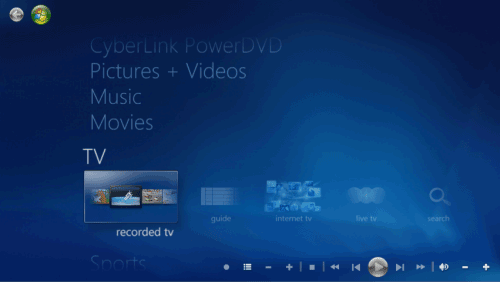
Stavim, da imate to že na voljo, če imate nameščen Windows 7. Vsaka različica sistema Windows 7 nad »Starter« in »Home Basic« ima privzeto nameščen Windows Media Center. Zaženite ga tako, da greste Start -> Vsi programi -> Windows Media Center.
Windows Media Center ali WMC ima čudovit 10-čeveljski vmesnik, ki je le še en način, ki ga lahko povemo, da je berljiv 10 metrov stran od zaslona. Ogledate si lahko filme, shranjene v računalniku, oglejte si filme Netflix iz njega, in naredite vse vrste drugih kul stvari.
Windows Media Center podpira tudi TV-sprejemnike in nekatere druge strojne aplikacije.
Boxee
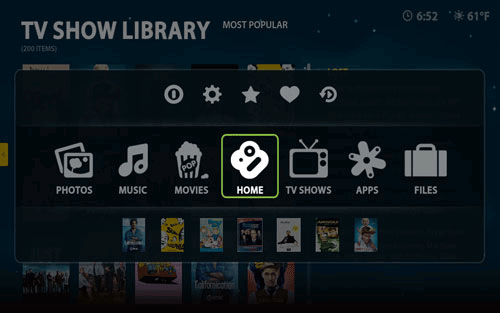
Boxee je brezplačen gor in prihod Boxee Beta - najboljša aplikacija za medijski center za vaš televizor Preberi več aplikacija, ki deluje kot platforma za razširitve založnikov vsebin in razvijalcev aplikacij. Vključuje odličen vmesnik z 10 čevljev in prepričljiv niz televizijskih in filmskih oddaj. V spletu se lahko pretaka iz več deset virov ali predvaja lokalne medije.
Nekatere aplikacije Boxee vključujejo radio Pandora, Netflix, MLB.TV in YouTube. In to na vrhu knjižnice filma, glasbe in televizije. V naši hiši jo uporabljamo vsak dan in toplo bi jo priporočil. Boxee temelji na XBMC kar je še en del odlične programske opreme, če ne tako pripravljen za prime-time kot Boxee.
MythTV / SageTV / BeyondTV
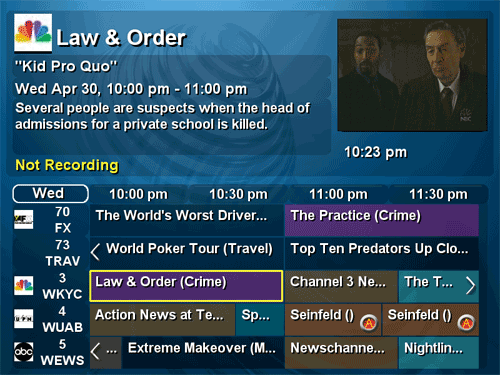
Ti programski paketi so narejeni tako, da nadomestijo funkcijo DVR. Vsi trije snemajo video v določenem času, imajo vgrajene vodnike in ponujajo različne rešitve za gledanje televizije v računalniku.
MythTV je brezplačen in temelji predvsem na Linuxu, vendar ga je mogoče sestaviti v sistemu Windows če bi se morali tako nagibati. Je tudi odprtokoden in čeprav ima veliko večjo prilagodljivost, je manj rafiniran kot nekatere druge izbire.
SageTV in BeyondTV sta komercialni programski paket, ki nadomeščata vaš DVR in delujeta čudovito. Osebno uporabljam BeyondTV od približno leta 2004, vendar je bila njihova zadnja posodobitev programske opreme junija 2009 in mislim, da se bolj osredotočajo na komercialne aplikacije. SageTV je vredna zamenjava in o tem sem slišal dobre stvari. Če sestavljanje lastnih binarnic ni vaša skodelica čaja, potem je SageTV vreden ogleda.
Ne pozabite na daljavo
Končni del sestavljanke je, kako boste daljinsko nadzirali svoj računalnik. Obstaja nekaj možnosti v zvezi s tem. Osebno uporabljam Snapstream Firefly daljinec, ki je kos opreme X10 in uporablja RF, ki ne zahteva vidnega polja. Nekateri računalniki so priloženi tudi z daljincem, lahko jih uporabljate tudi vi.
Logitech Harmony daljinci so tudi odlična možnost za vaš računalnik. So drage, vendar nadzorujejo ne le vaš računalnik, ampak tudi druge komponente in so dober daljinec "vse v enem".
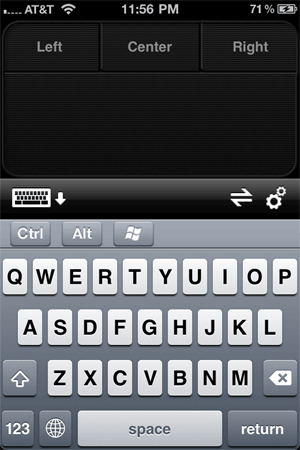
Odlična brezplačna možnost, če imate iPhone je Logitech miška na dotik. V računalnik namestite strežnik in se nato s telefonom povežete z računalnikom in daljinsko upravljate z miško in tipkovnico. Pri meni se je odlično obnesel in toplo priporočam vsem, ki imajo HTPC in iPhone / Touch.
Končna nastavitev pretoka v računalnik
Uporaba računalnika za pretakanje video ali zvoka na vaš HDTV je resnično preprosta, z malo konfiguracije. Medijska izkušnja, ki jo dobite pri HTPC, je veliko bolj izpolnjujoča kot gledanje običajnih televizijskih programov, kar je večinoma enosmerna zadeva. Veliko vsebine je na voljo v spletu, bodisi brezplačno bodisi iz pravnih virov, kot sta iTunes ali Amazon Video On Demand, in boste našli ceneje kot naročniška naročnina.
Delite svoje nastavitve HTPC z nami in nam sporočite vse nasvete ali trike, ki jih imate za nastavitev enega!
Dave Drager dela v podjetju XDA Developers v predmestju Philadelphije, PA.